주소를 줄여주는 비틀리 bit.ly 에 대해 알아봅니다.
- IT정보/웹서비스
- 2022. 3. 10.
url 주소를 줄여주는 서비스인 비틀리 bit.ly 에 대해 알아보겠습니다. 주소를 줄여주는 비틀리는 원래 트위터의 영향으로 시작된 서비스였습니다. 트위터는 140글자 이상은 제한하였는데요. 트윗을 하다 보면 문장이 길어질 수가 있었습니다. 그렇다고 140글자 이하로 작성할 수 없는 상황이 발생하기 때문인데요. 일반적인 문장이라면 문제가 되지 않습니다.
주소줄이기 bit.ly
1. 비틀리 서비스 배경
2. 이용방법
1. 비틀리 서비스 배경
예를 들어들어 트윗을 보낼때 어떤 링크를 보내게 되는 경우 링크 주소가 140글자를 초과할 수가 있기 때문이거든요, 그냥 안부를 묻는 경우라면야 문제가 없지만 특정 링크를 보내고 글을 작성할때는 140글자가 초과 됩니다. 그래서 긴 url 주소를 줄여주는 서비스인 비틀리가 초반부터 아주 인기였습니다.
주소줄이기 서비스는 비틀리가 세계 최초로 시작하였습니다.
이후로 구글에서도 서비스하였고, 국내에서는 네이버와 다음이 서비스를 하였습니다. 기업에서 서비스 하는것이라 접속도 잘되었고 랙이 걸리는 일도 없었습니다. 또 비틀리와 유사한 국내외의 여러 서비스가 시작되었고 지금도 계속 서비스를 제공하는 곳도 있습니다. 그런데 갑자기 구글과 네이버 그리고 다음이 서비스를 종료하게 되었는데요. 왜 종료를 하였는지는 공지하지 않고 그냥 종료하게 되었다는 발표와 함께 중단되었습니다.
아마도 서비스 중단 이유는 수익성이 없었기 때문이 아닐까 생각됩니다. 왜냐면 단순히 주소를 줄여주는 서비스 한개당 얼마씩 받기도 애매하고, 스펨링크가 엄청나게 생성되고 신고가 접수되면 처리해야 할 일이 많아졌기 때문이 아닐까 생각됩니다. 그래도 구글이나 네이버는 명맥을 좀 이어나가고는 있기는 합니다. 단 중단하기 전 링크만 삭제되지 않고 api를 제공함으로서 생성이 가능하게 한 것이죠.
그러나 api만을 제공하였기 때문에 몇개만 생성할 목적으로는 일반인들이 사용하기란 어려운 구도입니다. 대량 생성할 목적의 광고마케팅 사업자는 네이버 서비스를 활용하셔도 되지만 개발을 하신분들만 사용할 수 있는 도구라는점이 좀 아쉽네요. 반면 비틀리는 지금까지 계속 서비스를 유지하고 있고 유료서비스를 제공하여 많은 기능을 사용할 수 있는데요. 무료로도 사용할 수 있는 점이 행복합니다. 다만 갯수 제한이 있지만요..
2. 이용방법
Bitly | Custom URL Shortener, Link Management & Branded Links
Shorten, create and share trusted, powerful links for your business. Bitly's url and link shortener helps you with industry-leading features like custom domains, branded link and link redirects.
bitly.com
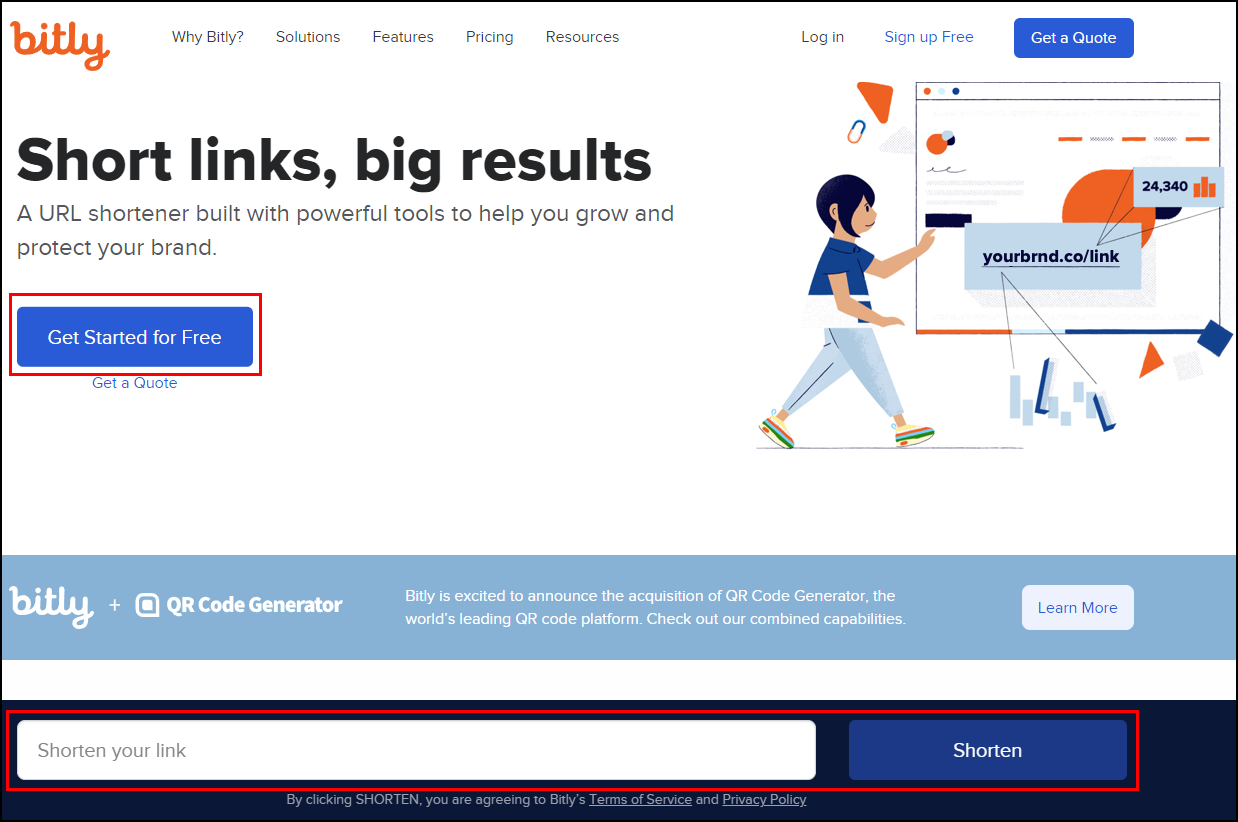
1)메인접속
비틀리 메인 화면입니다. 회원가입을 하신다면 Get Started for Free 버튼을 클릭하시고 가입절차를 따르면 됩니다. 그 전에 무료로 사용하는 방법에 대해 알아보겠습니다. 이미지 아리쪽 Shorten your link 입력창에 줄이고자 하는 주소를 입력해보겠습니다.

2)url입력
줄이고 싶은 주소를 입력후 Shortnen 버튼을 클릭합니다.

3)Shorten버튼 클릭
Shorten 버튼을 클릭하니 아주 빠르게 생성이 되는군요,. Copy 버튼이 두개 있는데요 아무거나 클릭하시면 생성된 주소가 복사 됩니다. https://bit.ly/3tODdLl 입니다. 클릭하면 원래 주소로 이동하는 것을 확인 할 수 있습니다. 블로그링크나 유뷰트 혹은 뉴스 등 링크를 줄여서 사용하는데 매우 유익한 서비스입니다.
제 기억으로는 통계를 보기 위해서는 생성된 주소 마지막에 + 를 붙이면 되는것으로 알고 있는데요. 일단 한번 해보겠습니다. https://bit.ly/3tODdLl+ 해보니

If this is a Bitly link you created from your account, please log in to view the click data. Learn more about how to view your click data in our Help Center. 통계는 보이지 않고 이 메시지가 뜨는군요. 번역해 보니 "계정에서 만든 Bitly 링크인 경우 로그인하여 클릭 데이터를 확인하십시오. 도움말 센터에서 클릭 데이터를 보는 방법에 대해 자세히 알아보십시오."
그렇습니다. 전에는 통계 보기도 쉽게 제공해 주었었는데요. 통계를 볼려면 회원등록 후 사용하는 군요. 회원등록을 하면 통계뿐만 아니라 자신이 생성된 링크를 모두 볼 수 있고 관리가 가능하다는 장점이 있습니다. 이제는 회원가입을 해야겠습니다.
4)요금플랜

5)플랜가입
1.Get Started 버튼을 클릭하니 비틀리 플랜이 나옵니다. 상당히 비싸군요. 최소 유료 플랜이 월 29달러입니다. 35,600원 정도 하는군요. 일단 무료 플랜을 가입해보겠습니다.

2.회원 등록 화면입니다. username, Email address, Password 를 각각 입력해서 등록하셔도 되지만 결국 이메일 인증을 해야 하기 때문에 쉽게 구글 계정으로 등록합니다.

3.구글 계정으로 등록하는 화면입니다. 계정을 클릭합니다.

4.Create new Bitly account 버튼을 클릭합니다.

5.링크를 어떻게 사용할거냐는 질문입니다. 당연히 For personal use(개인적으로 사용) 을 선택합니다.

6.이름과 성 그리고 사용목적을 입력후 Save 버튼을 클릭합니다. 혹은 Skip this step 를 클릭하시면 됩니다.

7.정보 입력후 등록하면 바로 관리페이지로 이동합니다. 회원등록후에는 주소를 생성하지 않았기 때문에 클릭이나 생성된 목록이 보이지 않습니다. 그렇다면 몇개 생성해 보도록 하겠습니다. 왼쪽 하단의 CREATE YOUR FIRST LINK 버튼을 클릭합니다.

8.페이지의 오른쪽에 등록 창이 뜨는군요. 주소를 입력후 CREATE 버튼을 클릭합니다.

9.생성이 완료되었습니다. 몇개 생성해 보겠습니다.

두개를 생성해 보았습니다. 그랬더니 관리페이지 왼쪽에 생성한 목록이 보입니다. 생성 날짜 클릭수 현황을 한눈에 볼수 있습니다.
무료 플랜이라 월 100개만 생성할 수 있습니다. 그러나 클릭수는 제한이 없습니다. 월 100개로 한정되어 마케팅 목적으로 사용하는 분들에게는 적합하지 않겠지만 저같이 개인적인 용도로 사용하기엔 월 100개만 되더라고 충분할거 같습니다. 참고로 생성량이 많으면 플랜을 업그레이드를 해야 한다고 메일이 오는데요. 이런경우에는 국내 서비스를 이용하시는 편이 좋습니다. 상당히 많은 요금이 과금되는것으로 알고 있습니다. 전문적인 마케팅 업체는 국내서비스를 이용하세요.
'IT정보 > 웹서비스' 카테고리의 다른 글
| 다음 검색 등록하는 방법 (0) | 2022.03.12 |
|---|---|
| 줌닷컴 검색등록 방법 (0) | 2022.03.11 |
| bing 웹마스터 도구에 사이트 등록 및 사이트맵 등록하기 (0) | 2022.03.09 |
| 네이버 애널리틱스 사용 방법 (0) | 2022.03.08 |
| 구글 애널리틱스 사용법과 중요성 (0) | 2022.03.07 |